- Auteur Abigail Brown [email protected].
- Public 2023-12-17 06:47.
- Dernière modifié 2025-01-24 12:10.
Ce qu'il faut savoir
- Ouvrez l'éditeur de registre, sélectionnez Oui, double-cliquez sur HKEY_LOCAL MACHINE > SOFTWARE > Policies> Microsoft, clic droit Windows.
- Dans le menu, sélectionnez Nouveau > Key. Nommez-le Personnalisation et sélectionnez-le. Cliquez avec le bouton droit sur le volet et sélectionnez New > DWORD (32-bit) Value.
-
Renommer NoLockScreen, puis double-cliquez sur NoLockScreen. Dans le champ Value data, tapez 1.
Cet article explique comment désactiver l'écran de verrouillage dans Windows 10.
Comment désactiver l'écran de verrouillage dans Windows 10
Si vous exécutez la dernière mise à jour d'avril de Windows 10 Home Edition, la meilleure façon de désactiver l'écran de verrouillage dans Windows 10 consiste à ajouter une nouvelle clé de registre. Il y a quelques étapes à suivre, mais si vous les suivez les unes après les autres, vous saurez bientôt comment vous débarrasser définitivement de l'écran de verrouillage de Windows.
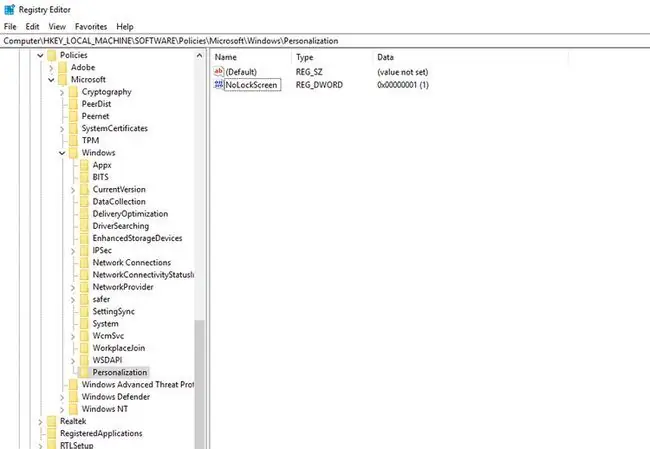
La modification du registre Windows peut avoir un effet dramatique sur le fonctionnement de Windows et ne doit pas être effectuée à la légère. Si vous n'êtes pas sûr des changements que vous avez apportés, recommencez ou parlez à un professionnel.
- Ouvrez l'éditeur de registre de Windows 10 en tapant " Regedit" dans la barre de recherche Windows. Sélectionnez le résultat correspondant.
- Lorsque vous êtes invité à autoriser l'application à apporter des modifications à votre appareil, sélectionnez Oui.
- Dans le menu de gauche, double-cliquez sur HKEY_LOCAL MACHINE.
- Double-cliquez sur LOGICIEL.
- Double-cliquez sur Policies.
- Double-cliquez sur Microsoft.
- Clic droit Windows.
- Dans le menu déroulant, sélectionnez Nouveau, puis sélectionnez Key.
- Nommez-le Personnalisation.
- Sélectionnez la clé que vous venez de créer. Faites un clic droit dans le volet de droite de la fenêtre et sélectionnez Nouveau, puis sélectionnez DWORD (32-bit) Value.
- Renommer le DWORD "New Value 1" que vous venez de créer en NoLockScreen. Regedit devrait automatiquement sélectionner le nom de l'entrée pour la personnalisation, mais si ce n'est pas le cas, cliquez dessus avec le bouton droit de la souris et sélectionnez Renommer.
- Double-cliquez sur NoLockScreen.
- Dans le champ Value data, tapez 1.
Pour savoir si la modification que vous avez apportée a pris effet, appuyez sur la touche Windows+ L pour verrouiller votre PC. Si vous êtes redirigé directement vers l'écran de connexion plutôt que vers l'écran de verrouillage qui le précède généralement, félicitations, vous avez réussi à désactiver l'écran de verrouillage Windows !
Comment désactiver l'écran de verrouillage dans Windows 10 Pro
Bien que les modifications apportées au registre de Windows 10 désactivent l'écran de verrouillage dans Windows 10 Home et Windows 10 Pro, ces derniers utilisateurs disposent d'une méthode alternative un peu plus rapide.
Cela fonctionne également pour les versions Enterprise et Education de Windows 10.
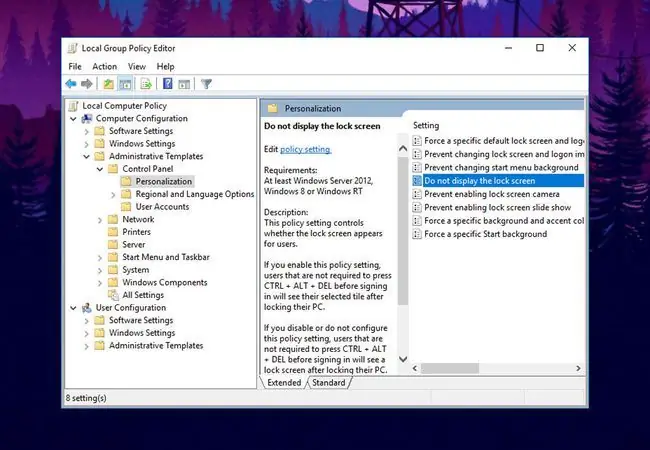
- Recherchez " Gpedit" dans la barre de recherche de Windows 10 et sélectionnez le résultat correspondant.
- Dans la fenêtre de l'éditeur de stratégie de groupe local, regardez dans le menu de gauche et double-cliquez sur Modèles d'administration.
- Double-cliquez sur Panneau de configuration.
- Sélectionner Personnalisation.
- Double-cliquez sur Ne pas afficher l'écran de verrouillage dans le volet de droite de la fenêtre.
- Sélectionnez Enabled en haut à gauche, puis sélectionnez Apply et sélectionnez OK.
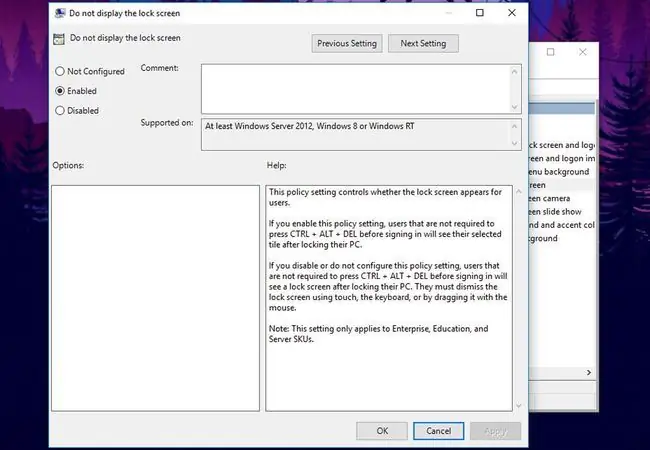
Testez pour voir si vous avez réussi à désactiver l'écran de verrouillage en appuyant sur Touche Windows+ L. Si vous êtes redirigé vers l'écran de connexion plutôt que vers l'écran de verrouillage, félicitations, vous avez supprimé l'écran de verrouillage de Windows 10 de votre système.
Si vous souhaitez réactiver l'écran de verrouillage, répétez les étapes ci-dessus et choisissez Disabled lors de l'étape six à la place.






